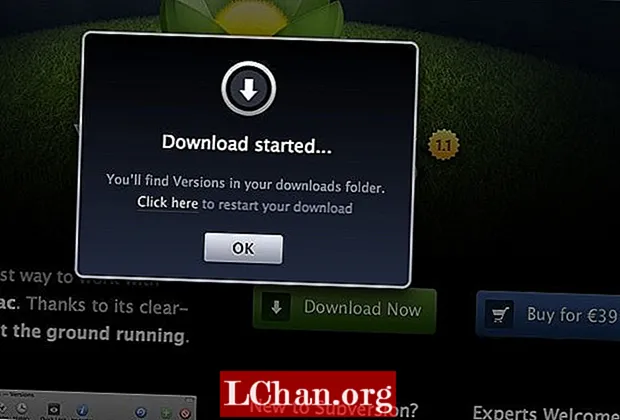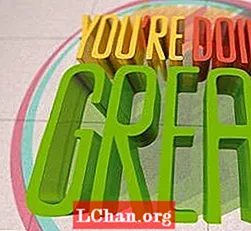
Vuosien ajan After Effects -käyttäjät ovat yrittäneet väärentää vankkoja 3D-muotoja ja tekstiä pursottamalla kopioimalla paljon kerroksia 3D-avaruuteen ja rakentamalla monimutkaisia tasojärjestelmiä 3D-muotojen luomiseksi. Onneksi nämä työlät ja aikaa vievät tehtävät ovat menneet menneisyyteen, kun Adobe esitteli After Effects CS6: n - ei enää myöhään illalla sijoittamalla otoksia huolellisesti, jotta et paljasta vohvelin ohuita kerroksia.
- Katso tämä After Effects CS6 -katsaus!
Tämän opetusohjelman avulla katsomme, kuinka voit puristaa muotoja tai tekstiä ja rakentaa yksinkertaisen pienen kohtauksen tekniikoilla, joita voit sitten soveltaa omiin projekteihisi. Varoituksen sana: kuitenkin tarvitset todella näytönohjaimen (luettelo yhteensopivista korteista on osoitteessa www.adobe.com) uusien 3D-säteiden jäljitysominaisuuksien käyttämiseen. On mahdollista luopua GPU: sta ja käyttää vain CPU-vaihtoehtoa, mutta 3D-säteen jäljitys voi olla erittäin renderöintiä.

01 Avaa After Effects ja luo uusi kokoonpano (Cmd / Ctrl + N). Valitse haluamasi asetukset - olen käyttänyt HDTV 1080 25 -tekniikkaa 4 sekunnin ajan. Valitse seuraavaksi Kynätyökalu ja piirrä muoto. Tässä tapauksessa valitsin jonkin verran typografiaa. Vaihtoehtoisesti voit tuoda muotoja Illustratorista tai valita helpon reitin ja käyttää vain Teksti-työkalua.

02 Kun olet piirtänyt muodot tai typografian, tee niistä 3D-taso napsauttamalla tyhjiä laatikoita Kuutio-kuvakkeen alla 3D-mahdollisuuden ottamiseksi käyttöön. Tuo nyt sommittelun asetukset esiin (Cmd / Ctrl + k). Lisäasetukset-välilehden alla on avattava valikko. Muuta renderöijä Classic 3D: stä Ray-traged 3D: ksi. Napsauttamalla Asetukset-painiketta saat esiin laatuasetukset. Täällä renderöintiajat voivat todella pinota. Suosittelen työskentelemään heikkolaatuisilla asetuksilla (säteentunnistuksen laatu: 4, anti-aliasing-suodatin: laatikko), mutta muuttamalla ne korkeammille asetuksille lopullisen renderöinnin yhteydessä.

03 Palaa nyt sävellykseen. Muototasojen asetusten alla huomaat uuden otsikon nimeltä Geometry Options - täällä voimme puristaa muodot. Napsauta Suulakepuristuksen syvyys ja aseta sen arvoksi noin 200.

04 Jos tarkastelet muotosi suulakepuristusta, huomaat, että se näyttää vain mustalta kiinteältä ilman paljon määritelmää. Tämä johtuu siitä, että meidän on lisättävä valoa kohtaukseen. Voit tehdä tämän valitsemalla Taso> Uusi> Valo. Muista kuitenkin, että enemmän valoja tarkoittaa pidempiä renderointiaikoja. Valitse asetukset Asetukset-paneelissa eri vaihtoehdoista - olen valinnut Spot-valotyypin. Varmista, että valitset myös Cast Shadows -valintaruudun, muuten muodoissasi ei ole varjoa. Voit muuttaa Shadow Diffusion -arvoa varjoiden terävyyden muuttamiseksi.

05 Yksi After Effects CS6: n mukavista uusista ominaisuuksista on, että voit nyt viilata objektisi 3D-muodossa. Löydät tämän vaihtoehdon kerroksen Geometrian asetukset -välilehdestä. Tämä sisältää useita viistotyylejä (kulma, kupera, kovera) puristussyvyyden ja reiän viistosyvyyden asetusten ohella. Seuraava on Materiaaliasetukset-välilehti, jossa voit päättää, miten materiaali reagoi valoon. Säteen jäljityksen avulla voit saada oikeat heijastukset, sisäiset taittumiset, läpinäkyvyyden ja kaikki hyvät asiat - viettää vähän aikaa leikkimällä jokaisen kanssa nähdäksesi sen vaikutuksen.